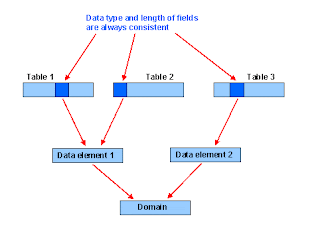SAP ABAP - Domains النطاقات في ساب
SAP ABAP - Domains النطاقات في ساب
SAP ABAP - Domains النطاقات في ساب
العناصر الأساسية الثلاثة لتعريف البيانات في قاموس ABAP هي المجالات وعناصر البيانات والجداول. يتم استخدام المجال للتعريف الفني لحقل الجدول مثل نوع الحقل وطوله ، ويتم استخدام عنصر البيانات للتعريف الدلالي (وصف قصير). يصف عنصر البيانات معنى المجال في سياق أعمال معين. يحتوي بشكل أساسي على التعليمات الميدانية والتسميات الميدانية في الشاشة.
يتم تعيين المجال لعنصر البيانات ، والذي يتم تعيينه بدوره لحقول الجدول أو حقول الهيكل. على سبيل المثال ، يتم تعيين مجال MATNR (رقم مادة CHAR) لعناصر البيانات مثل MATNR_N و MATNN و MATNR_D ، ويتم تعيين هذه للعديد من حقول الجدول وحقول الهيكل.
إنشاء المجالات
قبل إنشاء مجال جديد ، تحقق مما إذا كانت أي نطاقات موجودة لها نفس المواصفات الفنية المطلوبة في حقل الجدول الخاص بك. إذا كان الأمر كذلك ، فمن المفترض أن نستخدم هذا المجال الحالي. دعنا نناقش إجراء إنشاء المجال.
الخطوة 1 - اذهب إلى الصفقة SE11.
الخطوة 2 - حدد زر الخيار Domain في الشاشة الأولية لقاموس ABAP ، وأدخل اسم المجال كما هو موضح في الصورة التالية. انقر فوق الزر إنشاء. يمكنك إنشاء مجالات تحت مساحات أسماء العملاء ، ويبدأ اسم الكائن دائمًا بحرف "Z" أو "Y".
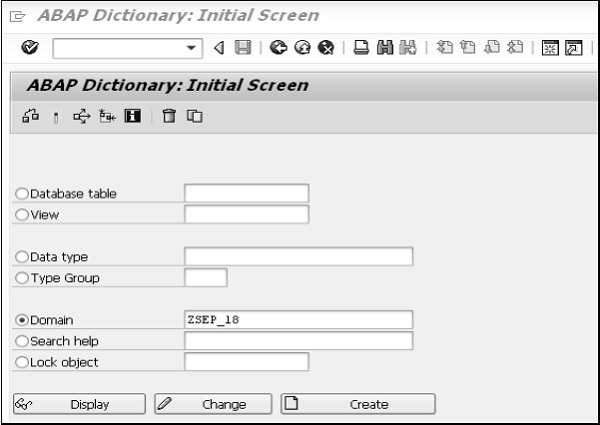
الخطوة 3 - أدخل الوصف في حقل النص القصير لشاشة الصيانة الخاصة بالمجال. في هذه الحالة ، يكون "مجال العميل". ملاحظة - لا يمكنك إدخال أي سمة أخرى حتى تقوم بإدخال هذه السمة.
الخطوة 4 - أدخل نوع البيانات وعدد الأحرف والأماكن العشرية في كتلة التنسيق بعلامة التبويب التعريف. اضغط على المفتاح في Output Length ويقترح ويعرض طول الإخراج. إذا قمت بالكتابة فوق طول الإخراج المقترح ، فقد ترى تحذيرًا أثناء تنشيط المجال. يمكنك ملء المحادثة. الحقول الروتينية والتوقيع والصغيرة إذا لزم الأمر. لكن هذه دائمًا سمات اختيارية.
الخطوة 5 - حدد علامة التبويب نطاق القيمة. إذا كان المجال مقيدًا بوجود قيم ثابتة فقط ، فأدخل القيم أو الفواصل الزمنية الثابتة. حدد جدول القيمة إذا كان على النظام أن يقترح هذا الجدول كجدول فحص أثناء تحديد مفتاح خارجي للحقول التي تشير إلى هذا المجال. لكن كل هذه سمات اختيارية.
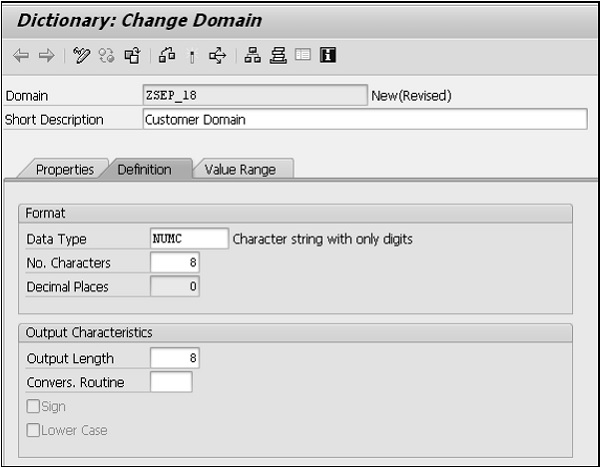
الخطوة 6 - احفظ التغييرات. تظهر النافذة المنبثقة Create Object Directory Entry وتطلب حزمة. يمكنك إدخال اسم الحزمة التي تعمل بها. إذا لم يكن لديك أي حزمة ، فيمكنك إنشاؤها في Object Navigator أو يمكنك حفظ المجال الخاص بك باستخدام زر Local Object.
الخطوة 7 - تفعيل المجال الخاص بك. انقر فوق رمز التنشيط (رمز عود الثقاب) أو اضغط على CTRL + F3 لتنشيط المجال. تظهر نافذة منبثقة ، تسرد الكائنين غير النشطين حاليًا كما هو موضح في اللقطة التالية -
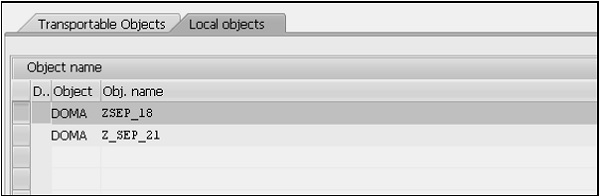
الخطوة 8 - في هذه المرحلة ، يجب تنشيط الإدخال العلوي المسمى "DOMA" بالاسم ZSEP_18. عندما يتم تمييز ذلك ، انقر فوق زر التجزئة الأخضر. تختفي هذه النافذة وسيعرض شريط الحالة رسالة "تم تنشيط الكائن".
إذا ظهرت رسائل خطأ أو تحذيرات عند تنشيط المجال ، فسيتم عرض سجل التنشيط تلقائيًا. يعرض سجل التنشيط معلومات حول تدفق التنشيط. يمكنك أيضًا استدعاء سجل التنشيط باستخدام Utilities (M) → Activation log.